De rol van een wachtwoordbeheerder is om uw wachtwoorden op te slaan en u te helpen deze efficiënter te beheren. Helaas klaagden veel gebruikers soms over 1Password kan hun wachtwoorden niet opslaan. Wanneer dat gebeurt, kan de tool ook de volgende foutmelding geven ” We konden de server niet bereiken.” Deze fout treedt meestal op wanneer uw netwerkverbinding niet sterk genoeg is, of als u onlangs uw accountinstellingen hebt gewijzigd. Laten we eens kijken hoe u deze fout in Chrome kunt oplossen.
Wat te doen als 1Password de server niet kan bereiken?
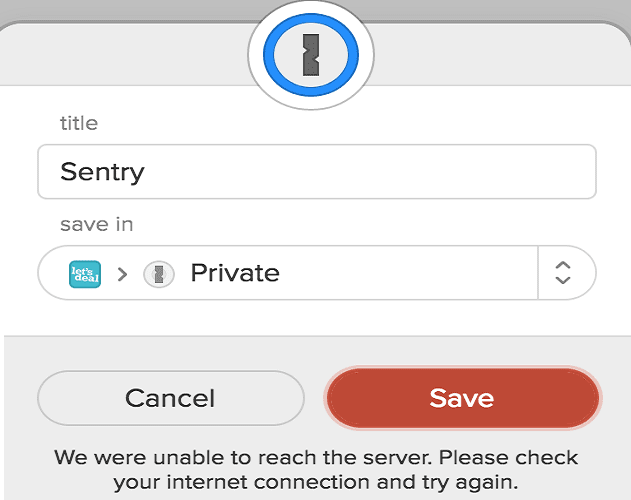
Controleer wat de verbinding blokkeert
Probeer eerst te achterhalen wat de verbinding van 1Password blokkeert. Schakel uw antivirus, firewall en VPN uit en controleer of de fout aanhoudt. Schakel bovendien al uw browserextensies uit, behalve 1Password, en probeer uw nieuwe wachtwoord opnieuw op te slaan.

Start uw router opnieuw op of koppel het apparaat volledig los als u dat al heel lang niet hebt gedaan. Als u de router loskoppelt, kunt u al die tijdelijke bestanden wissen die de verbinding mogelijk verstoppen.
Wis de cache en update uw browser
Als u een verouderde browserversie op uw computer gebruikt, controleert u op updates. Installeer de nieuwste browserversie en controleer of 1Password uw wachtwoorden nu kan opslaan. Als je nog steeds dezelfde serververbindingsfout krijgt, klik dan op je browsermenu, ga naar Geschiedenis en selecteer Wis uw browsegegevens. Verwijder uw browsercache, vernieuw het tabblad en probeer het opnieuw.

Alle cookies toestaan
Om ervoor te zorgen dat 1Password uw wachtwoord correct kan opslaan en beheren, moet u alle cookies van derden in uw browser toestaan. Ga naar Instellingen, navigeren naar Site-instellingenen selecteer Alle cookies toestaan onder Algemene instellingen.

1Password opnieuw installeren
Als de fout niet verdwijnt, verwijder dan 1Password volledig. Klik op het menu van Chrome, selecteer Meer tools, ga naar Extensies en zoek 1Password. Selecteer de extensie en druk op de Verwijderen knop. Start Chrome opnieuw en installeer de extensie opnieuw.

Conclusie
Er zijn momenten waarop 1Password de server niet kan bereiken en uw wachtwoorden niet kan opslaan. Om dit probleem op te lossen, past u uw browserinstellingen aan om alle cookies toe te staan en werkt u uw webbrowser bij. Schakel vervolgens tijdelijk alle andere extensies, uw antivirus, firewall en VPN uit en controleer of een van deze tools 1Password blokkeerde. Hebben we oplossingen gemist? Als je andere methoden hebt gevonden om dit probleem op te lossen, deel je ideeën dan in de onderstaande opmerkingen.